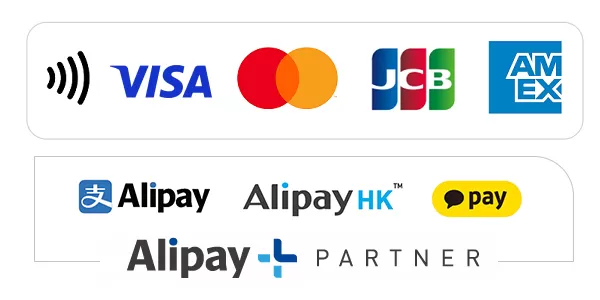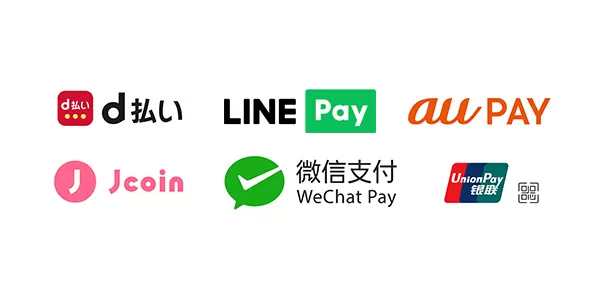ノートパソコンのキーボードが壊れた?修理費用や期間は?自分でできる修理方法も!
「ノートパソコンのキーボードが壊れた!」「最近なんだか調子が悪い……」
・押しても反応しない
・勝手に押されてしまう
・キーがガタガタする
・キーが水没してしまった
・キーが外れてしまった/割れてしまった
こんな症状、ノートパソコンを使っている方なら一度は経験するのではないでしょうか。
キーボード入力が必須のノートパソコンであれば、できるだけ早く解決したいですよね。
この記事では、ノートパソコンのキーボードが壊れた時
・キーボードに起こりやすいトラブルの症状と原因
・修理にかかる費用、期間はどれくらいなのか?
・自分で修理することは可能?方法は?
そんな疑問にお答えしていきます。
症状と原因の種類
キーボードの不具合・故障の症状とその原因はさまざまです。大きく分けて以下のものが考えられます。
・キーを押してないのに勝手に押されてしまう
キーを押し込んでいないのに勝手に入力されてしまうことがあります。原因として、部品が物理的に引っ掛かり起きているのか、基盤に問題が起きているのか、どちらの可能性も考えられます。
・キーが取れてしまった/割れてしまった
キーボードの指で押す一番表層のパーツをキートップと言います。強い衝撃が加わり、このキートップが取れてしまったり、割れて欠けてしまうこともあります。タイピングの力が強い場合や、よく使うキーで起きやすい症状です。
・水没してしまった
雨に濡れてしまったり、コーヒーをこぼしてしまったり……。
液体がキーボードにかかった場合、キーボードの不具合を起こす可能性があります。もしも液体をこぼしてしまった場合には、パソコンの内部に浸水しないように対処することが重要です。濡れた部分を逆さにして、内部への浸水を防ぎ、拭き取って乾かしましょう。
水分はすぐに浸透しやすいため、現時点で不具合が見られなくても、時間が経ってから症状があらわれる可能性があります。内部に残った液体が広がり、濡れた部分が酸化して錆びて腐食することで、故障に繋がります。
パソコンの内部に浸水している場合には、完全に乾かすには分解しなければならないことが多いです。少しでも水分・液体がかかってしまったのであれば、できるだけ早く対処したほうがよいでしょう。
・文字入力が正常にできない
キーは押せるのに変換がうまくできない!
このような症状の原因として、キーボードの物理的な故障以外に、入力システムの設定に問題がある可能性が考えられます。設定を変更し忘れていないか、バグが起きていないか検討してみましょう。
修理について
物理的な故障はパーツ交換が基本
キーボードの故障が物理的な破損である場合、基本的に壊れた箇所のパーツを交換することが多いです。キーボード全体を交換する場合もあれば、キー1つだけで済む場合もあります。
修理費用の相場は?
修理を依頼した場合、かかる費用は約15,000円程度が相場のようです。もちろん修理をどこに依頼するかや故障の状況によって価格は変わります。あくまで目安として参考にしてみてくださいね。
修理期間の目安は?
修理を依頼する場合、どれくらいの期間で完了するのでしょうか。
一般に交換するパーツの在庫があれば、交換のみで短時間で修理できる可能性が高いです。
逆にパーツを取り寄せる必要がある場合、取り寄せに数日から1週間ほどかかるため、1~2週間ほどかかることが多いです。修理期間をあらかじめ考えておくとよいでしょう。
修理はどこに依頼する?
修理の依頼先として、メーカー、修理専門店、家電量販店などがあげられます。
保証期間内であればメーカーに依頼することをおすすめします。修理専門店ではさまざまな機種の修理が可能なことがメリットの一つです。
自分でも修理できる?方法や費用、注意事項は?
自分で修理できる?
キーボードは簡単な構造の部分が多く、自分で治せる場合もあります。今回はキートップが外れてしまった/割れてしまった場合の修理方法をご紹介します。
自分で修理する場合の費用
自分で修理する場合、費用は交換するパーツ代のみで済むことが多いです。また、取れてしまったパーツが手元にある場合、そのまま使える場合もあります。
自分で修理する方法
自分で修理する際の流れは 状態確認→不足パーツの入手→交換 の3ステップです。
キーボードの構造を参考に、まず現時点での状態をチェックしてみてください。
キーボードの構造
ノートパソコンのキーボードは基本的にキートップ、パンタグラフ、ラバードームの3つのパーツに別れています。
キートップです。キートップは指で直接押す、文字や記号が印刷されているパーツです。
パンタグラフ キートップを外すと見える二つのパーツが組み合わさったひし形のパーツです。
ラバードームがあります。ラバードームはキーを押したときに跳ね返す役割を持つパーツです。シリコンクッションとも呼ばれます。
STEP1 状態確認
キートップ、パンタグラフ、ラバードームがすべてそろっているか確認しましょう。また、各パーツに割れや欠けがないか、ツメが折れていないかチェックします。さらに、キーボードの土台のツメが破損していないかも確認します。
確認できたら、以下の中であてはまる状況に合わせて対処します。
・破損がなく、パーツが外れただけの場合
この場合はパーツを元の位置に付けなおせば修理完了です。ごみや小さなパーツが挟まっている場合は取り除いてからパーツを戻しましょう。
・破損・不足パーツがある場合
破損・不足しているパーツを入手して交換すれば大丈夫です。
・キーボードの土台のツメが破損している場合
キーボードの土台側のツメが破損している場合、パーツ交換での修理は不可能です。キーボード全体の交換が必要になrいます。
STEP2 不足パーツの入手
不足・破損しているパーツがある場合は、新しくパーツを入手しましょう。同じ機種・キーボードでも部品がいくつかある場合もあります。自分で判断するのが難しい場合は販売店に確認すると安心です。
STEP3 パーツの取り付け
キートップの裏にはツメがついています。このツメをパンタグラフ側のツメ/穴に引っ掛ける構造になっていることが多いです。向きに注意してはめ込めば修理完了です。モデルによって形状は異なるので、ご自身のパーツに合わせて取り付けてください。最後に、きちんとキーが押せるか確認してください。
自分で修理する場合の注意事項
・パーツが自分のパソコンに対応しているか確認する
ネットでパーツを入手する場合、型番があっているか注意しましょう。キーボードの配列も種類があるので、気を付けるポイントです。
・無理に直そうとしない
キートップ以外の部分が割れてしまったり、より悪い状況を招く可能性があります。自分で修理が難しいと感じた場合は、無理せず専門家に相談しましょう。
外付けキーボードで対処
お困りの症状の丁寧にヒアリングし、お客様にとって最も良い修理をご提案します。